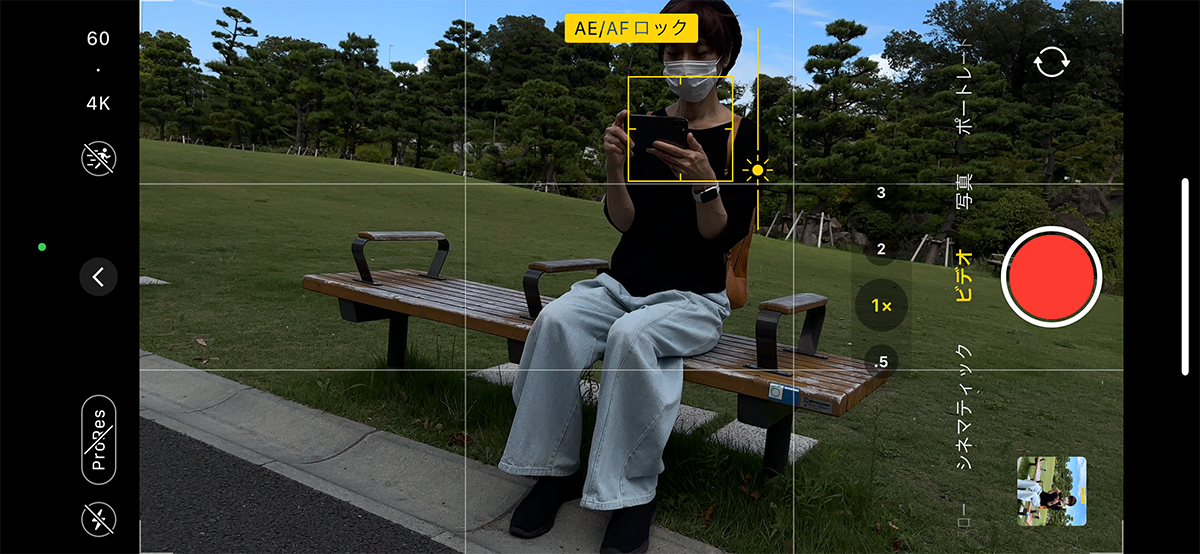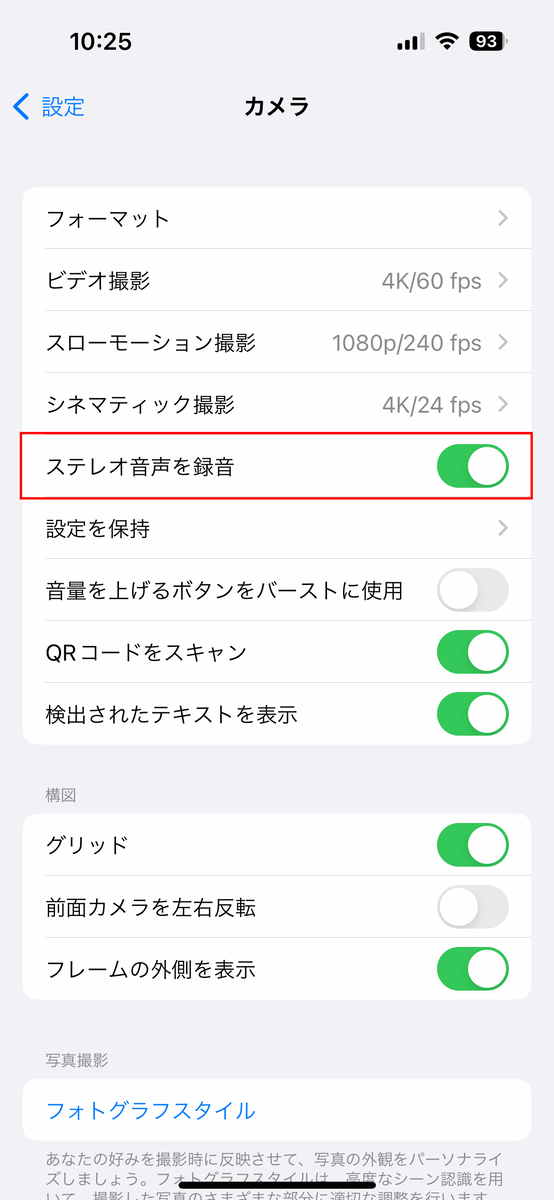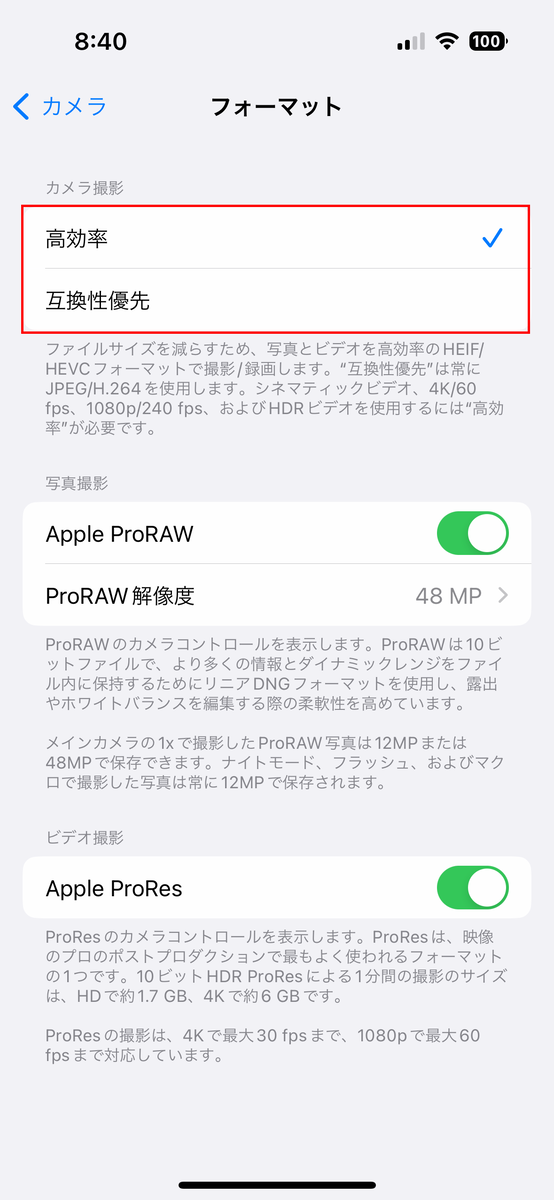テーマ作りやストーリー構成などがまとまり、動画制作のための準備が整ったら、いよいよ撮影となる。ここで、まず確認しておきたいのがiPhoneのカメラ設定だ。
というのも、設定内容によっては、意図したとおりの撮影ができない場合があるからだ。今回は、撮影前に必ず確認しておきたいiPhoneのカメラ設定について解説していこう。
はじめに確認しておくべきカメラの基本設定
よりクオリティの高い動画を作成するためには、いくつかのカメラ設定を事前に確認しておくことが大事だ。自分の目的に合った設定にしておくようにしたい。
●液晶モニタにグリッド線を表示する
撮影時に、構図決めのサポートをしてくれるのがグリッド線だ。これは、主にモニタ画面を9分割するように引かれる線(縦2本、横2本)のこと。画面上にグリッド線が表示されていると、三分割法という構図の考え方により、被写体の配置を検討しやすくなる。標準の設定ではオフになっているので、必ずグリッド線を表示する設定に変更しておこう。
●ステレオ録音の設定をオンにする
iPhoneの内蔵マイクで音を収録する場合、記録する音声をステレオにするか、モノラルにするかを選択できる。ステレオなら臨場感のある音を収録できるので、設定がオンになっているかを確認しておこう。
●前面カメラの表示を左右反転させる
前面カメラは、初期設定では左右反転(鏡に映った状態)で撮影される。もし、前面カメラで自撮りをする可能性があるなら、「前面カメラを左右反転」をオンにしておこう。これで、前面カメラでも見たままの状態で撮影できる。
●ファイルの「フォーマット」を選択する
「フォーマット」では、動画を保存するファイルの種類を選択でき、iPhoneの場合は「高効率」と「互換性優先」から選べる。「高効率」はファイルサイズを小さくできるので、通常はこちらを選べば問題ない。ただし、PCやほかのスマホなどでも使う場合は、「互換性優先」を選んだほうが安全だ。
なお、iPhone 13 Pro以降のProモデルでは、「Apple ProRes」を利用できる。これはプロの現場で使われているフォーマットで、映像編集時の動作が比較的軽く、劣化を抑えて編集できるメリットがある。
ただし、ファイルサイズが巨大で、普通の動画ファイルの20倍以上は大きくなる。また、このフォーマットの恩恵を得られるのはアップルの動画編集アプリを使った場合なので、特にこだわりがなければオフにしておいても問題ない。
週刊アスキーの最新情報を購読しよう
本記事はアフィリエイトプログラムによる収益を得ている場合があります